提及尋找函式,老版有VLOOKUP,新版有XLOOKUP和Filter,但如果另一個函式出來,它們都得靠邊站了。它就是:
lookup函式
是不是真牛,事實來說話:
1、普通尋找(已排序)
如果表格已按A列排序,可以直接用Lookup尋找
【例】尋找香蕉的數量
=LOOKUP(D2,A:B)
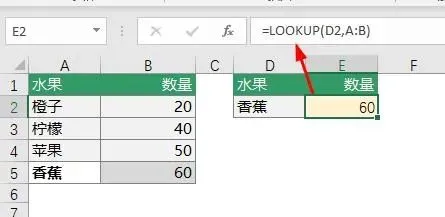
2、普通尋找(未排序)
A列未排序的表格,就需要用0/的方法完成尋找。
【例】尋找香蕉的數量
=LOOKUP(1,0/(A2:A6=D2),B2:B6)
3、尋找最後一個非數位內容
用一個漢字裏排序靠後的「座」尋找即可(
當然你也可以用排序更後的生僻字,只是用的時候你很難打出來
)
【例】尋找D列最後一個非數位字元
=LOOKUP("座",A:A)
4、尋找最後一個數位
用一個足夠大的數位9E307即可。
【例】尋找B列最後一個數位
=LOOKUP(9E+307,B:B)
5、尋找最後一個非空內容
還是需要用0/模式尋找
【例】尋找A列最後一個非空內容
=LOOKUP(1,0/(A1:A28<>""),A1:A28)
6、根據條件尋找最後一個
公式和普通尋找一樣,但有多個符合條件時,lookup只會返回最後一個。
【例】尋找橙子最後一次數量
=LOOKUP(1,0/(A2:A7=D2),B2:B7)
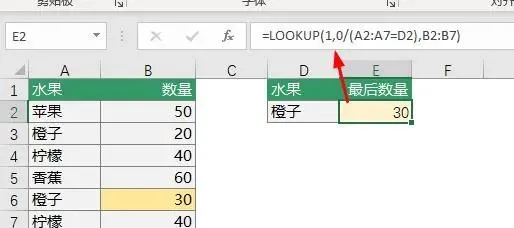
7、區間尋找
只要數位已排序,可以進行區間匹配尋找。
【例】根據D2的銷量尋找對應區間提成
=LOOKUP(D2,A:B)
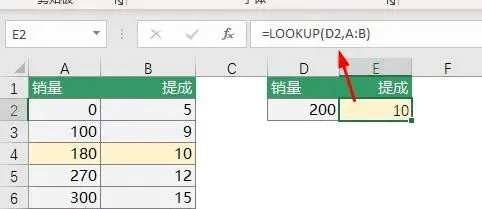
8、多條件尋找
只需要在0/模式中多加條件即可
【例】尋找長江店的橙子數量
=LOOKUP(1,0/((B2:B7=F2)*(A2:A7=E2)),C2:C7)
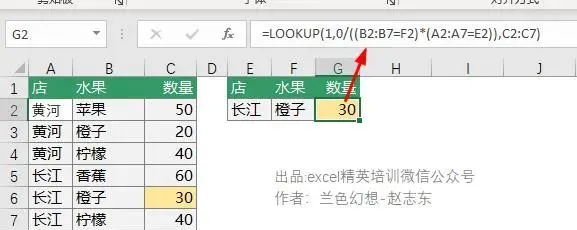
9、根據簡稱查全稱
要借用find函式實作
【例】如下圖所示,要求根據提供的城市從上表中尋找該市名的第2列的值。
=LOOKUP(9^9,FIND(A7,A2:A4),B2:B4)
10、根據全稱查簡稱
【例】如下圖所示,要求根據地址從上表中尋找所在城市的提成。
=lookup(9^9.find(A$3:A$6,A10),B$3:B$6)
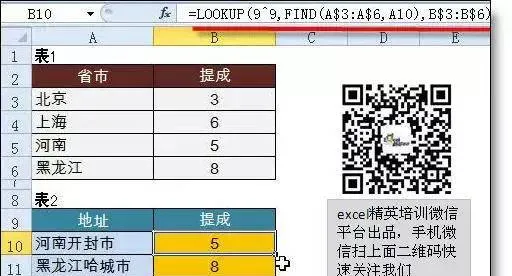
11、包含尋找
從給定的多個關鍵字中,從字串中尋找包括其中一個
【例】如下圖所示的A列,是包括車類別的明細車型,現需要在B列把車類別提取出來。(車類別有四種:捷達,速騰,邁騰,高爾夫)
=LOOKUP(9^9,FIND({"捷達","速騰","邁騰","高爾夫"},A2),{"捷達","速騰","邁騰","高爾夫"})
12、數位提取(數位在開頭)
【例】A1的值為 123.45ABC,截取結果:123.45
=LOOKUP(9^9,LEFT( A1,ROW(1:9))*1)
13、數位提取(數位在結尾頭)
【例】A1的值為 ABC123.45截取結果:123.45
=LOOKUP(9^9,RIGHT(A1,ROW(1:9))*1)
14、數位提取(數位在任意位置)
【例】A1的值為 ABC123.45FE截取結果:123.45
{=LOOKUP(9^9,MID(A1,MATCH(1,MID (A1,ROW(1 :9),1)^0,0),ROW(1:9))*1 )}
蘭色說 :透過本文的例項可以看出,無法前進演化出多少新函式,lookup永遠是綜合實力最強的神函式。想了解lookup深層尋找原理,可以看蘭色函式公式大全教程中的二分法講解(下面連結中該教程)
蘭色根據多年經驗,錄制了一全套適合新手和初中級階段使用者學習的Excel教程。包括 Excel表格88個函式用法、119個使用技巧、透視表從入門到精通50集、圖表從入門到精通185集 。( 綠卡會員 有效期內 免費 )詳情點選下方連結:











